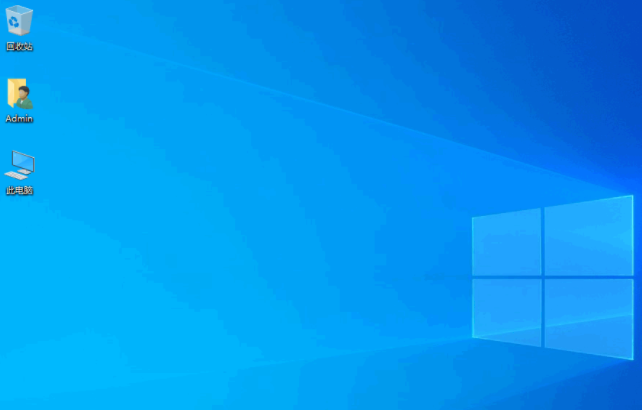华硕电脑如何重装系统教程
华硕笔记本是大家熟悉的电脑品牌,如果电脑出现故障我们一般可以通过重装系统的方式来解决。那么具体华硕电脑如何重装系统比较简单呢?下面小编就给大家分享下华硕电脑重装系统步骤。
工具/原料:
系统版本:windows10系统
品牌型号:华硕灵珑III
软件版本:小白一键重装系统v2290
WEEX交易所已上线平台币 WEEX Token (WXT)。WXT 作为 WEEX 交易所生态系统的基石,主要用于激励 WEEX 交易平台社区的合作伙伴、贡献者、先驱和活跃成员。
新用户注册 WEEX 账户、参与交易挖矿及平台其他活动,均可免费获得 WXT 空投奖励。
华硕电脑重装系统步骤:
1、到小白官网下载小白一键重装工具,将软件下载好并打开,进入“一键装机”界面检测电脑系统和硬件环境,检测完成后,点击下一步。进入系统选择界面,选择我们要重装的系统然后点击安装此系统。
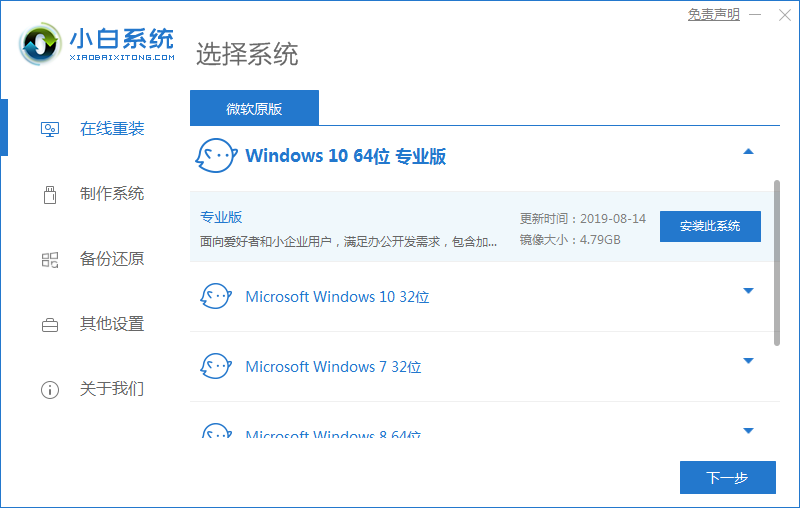
2、选择想安装的软件,点击下一步。
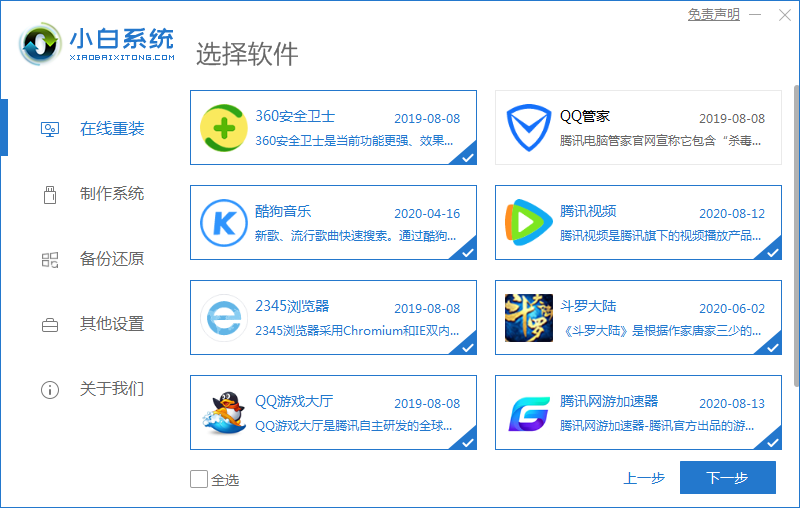
3、等待系统镜像下载完成,期间需要保持网络的畅通。
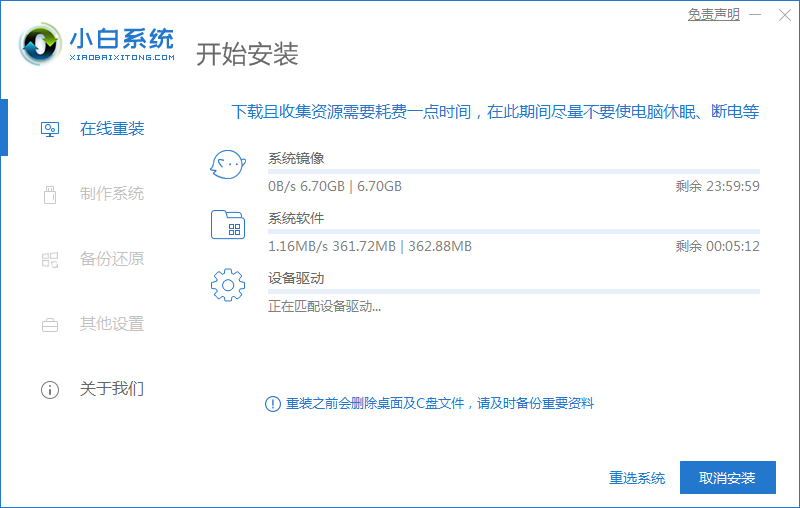
4、下载好进行环境部署,部署好我们重启电脑即可。
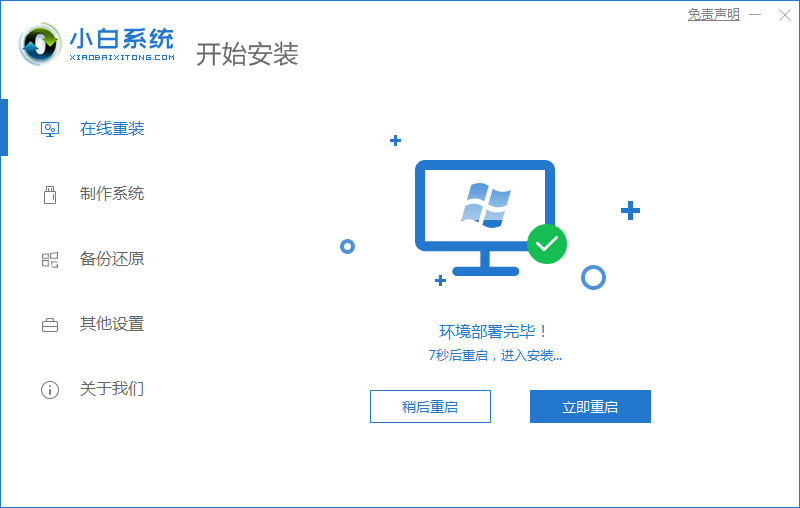
5、重启时回到桌面的时候就会进入到一个启动菜单的选项页面,我们找到有pe的选项,进入。
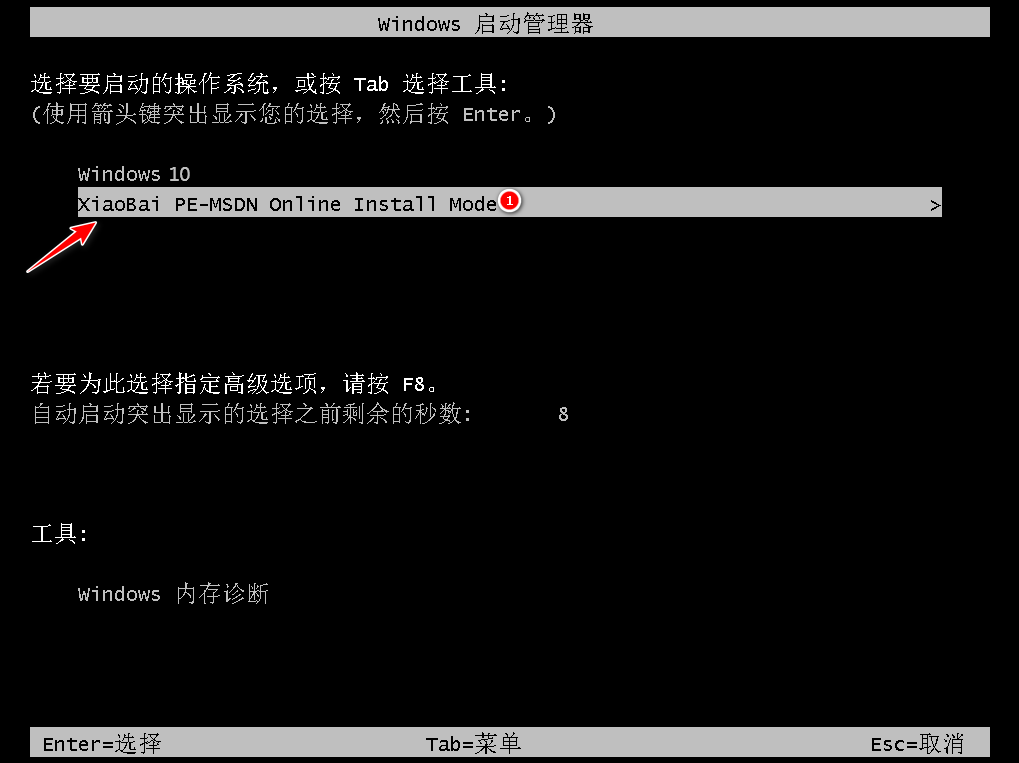
6、进入到到pe系统界面继续进行安装,安装完成后点击立即重启即可。
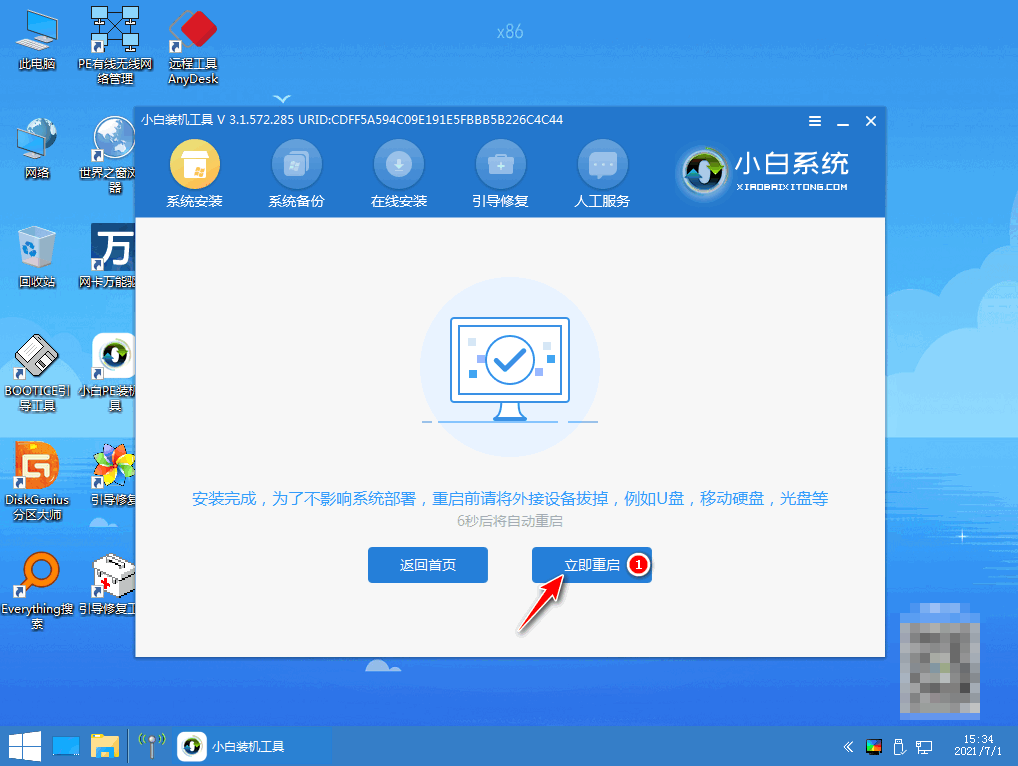
7、重启之后进入新系统界面。
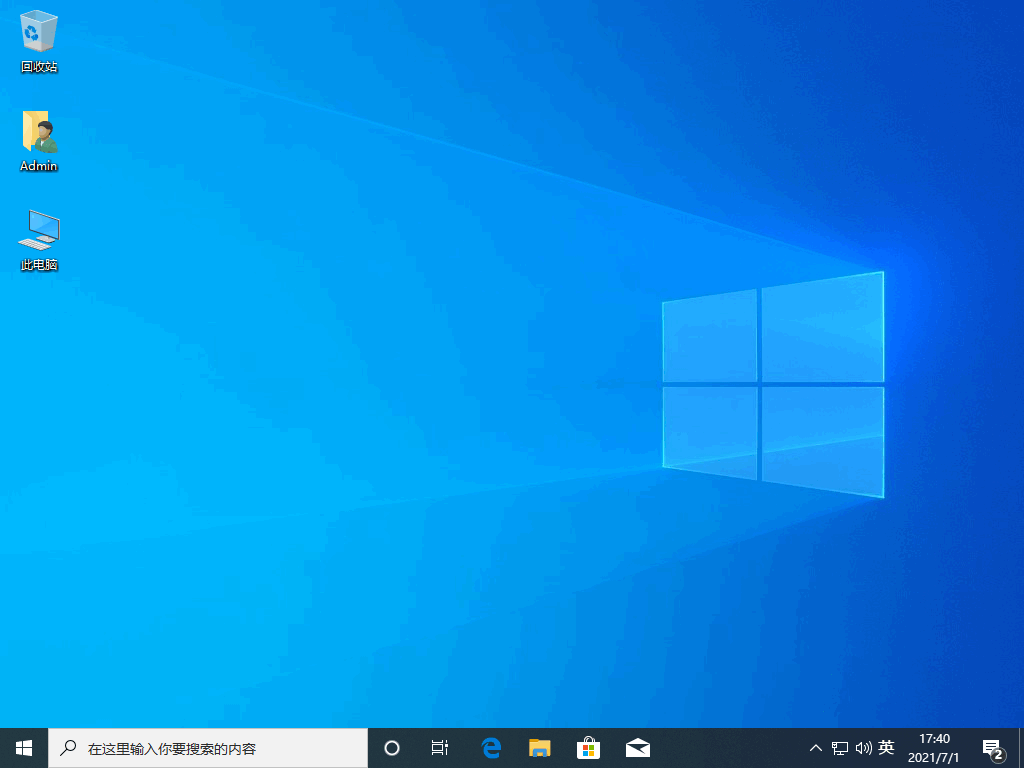
注意事项:
1、注意安装前备份好系统c盘重要资料,最好能关掉杀毒软件避免被拦截误杀导致安装失败。
2、电重装系统要根据电脑配置选择合适的系统,一般内存不足4G的选择32位系统,内存4G以上的选择64位系统。
3、如果无法通过U盘引导启动进行系统重装,说明是硬件方面的问题,比如内存条、硬盘、主板等硬件的问题,需要去电脑店或通过正规渠道维修。
总结:
1、下载打开重装软件,选择需要安装的操作系统进行下载;
2、重启电脑进入pe系统安装系统;
3、安装完成后再次重启。
最客资源网 » 华硕电脑如何重装系统教程